7 correctifs pour le logiciel AMD Adrenalin qui ne fonctionne pas ou ne souvre pas

Vous êtes confronté au problème du logiciel AMD Adrenalin qui ne fonctionne pas ou ne s

Snapchat sur votre vie quotidienne peut permettre à vos amis de savoir ce que vous faites. Ou, si vous n'êtes pas un habitué, le « Snap en mode vacances » occasionnel peut également fonctionner. Mais que se passerait-il si vous étiez dans le flux et envoyiez accidentellement le mauvais Snap ? Si cela vous est arrivé et que vous vous demandez si vous pouvez annuler l'envoi ou supprimer des Snaps sur Snapchat, continuez à lire.
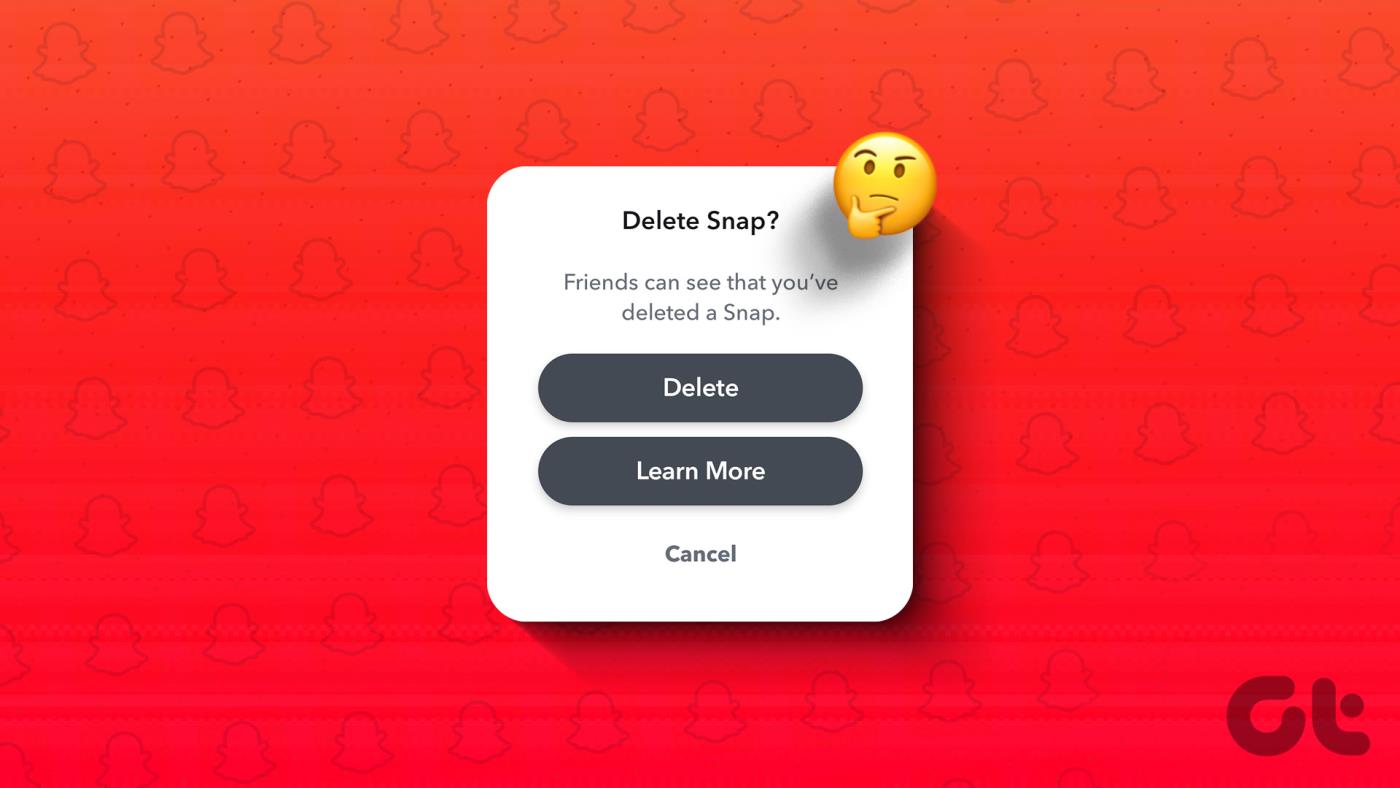
Tout d’abord, vous ne pouvez pas annuler l’envoi de clichés sur Snapchat. Mais vous pouvez supprimer des clichés sur Snapchat, ce qui est similaire à la fonctionnalité de non-envoi et empêche le destinataire d'y accéder. Cependant, certaines restrictions s'appliquent à la suppression des clichés Snapchat. Explorons-le davantage dans la section suivante.
Remarque : Un snap supprimé n'affecte pas le score de la séquence. Mais vous devrez envoyer un autre snap pour poursuivre la séquence de snap.
Choses à savoir avant de supprimer des instantanés
Comme mentionné ci-dessus, il y a quelques éléments à prendre en compte avant de supprimer des clichés sur Snapchat. Voici ce que vous devez savoir :
Comment supprimer un instantané de Snapchat
Ceci étant dit, voici différentes méthodes pour supprimer les clichés Snapchat. De plus, les étapes sont les mêmes pour les appareils iOS et Android. Commençons.
Snapchat vous permet de supprimer individuellement les photos et histoires envoyées à vos amis. Cela signifie que si vous avez envoyé le mauvais snap à votre ami via un chat personnel, vous devrez le supprimer du message Snapchat. Suivez les étapes ci-dessous sur Android ou iPhone.
Étape 1 : Ouvrez l'application mobile Snapchat.
Étape 2 : Ici, appuyez sur l’icône Chat.
Étape 3 : Ensuite, appuyez sur l'utilisateur concerné pour ouvrir sa fenêtre de discussion.
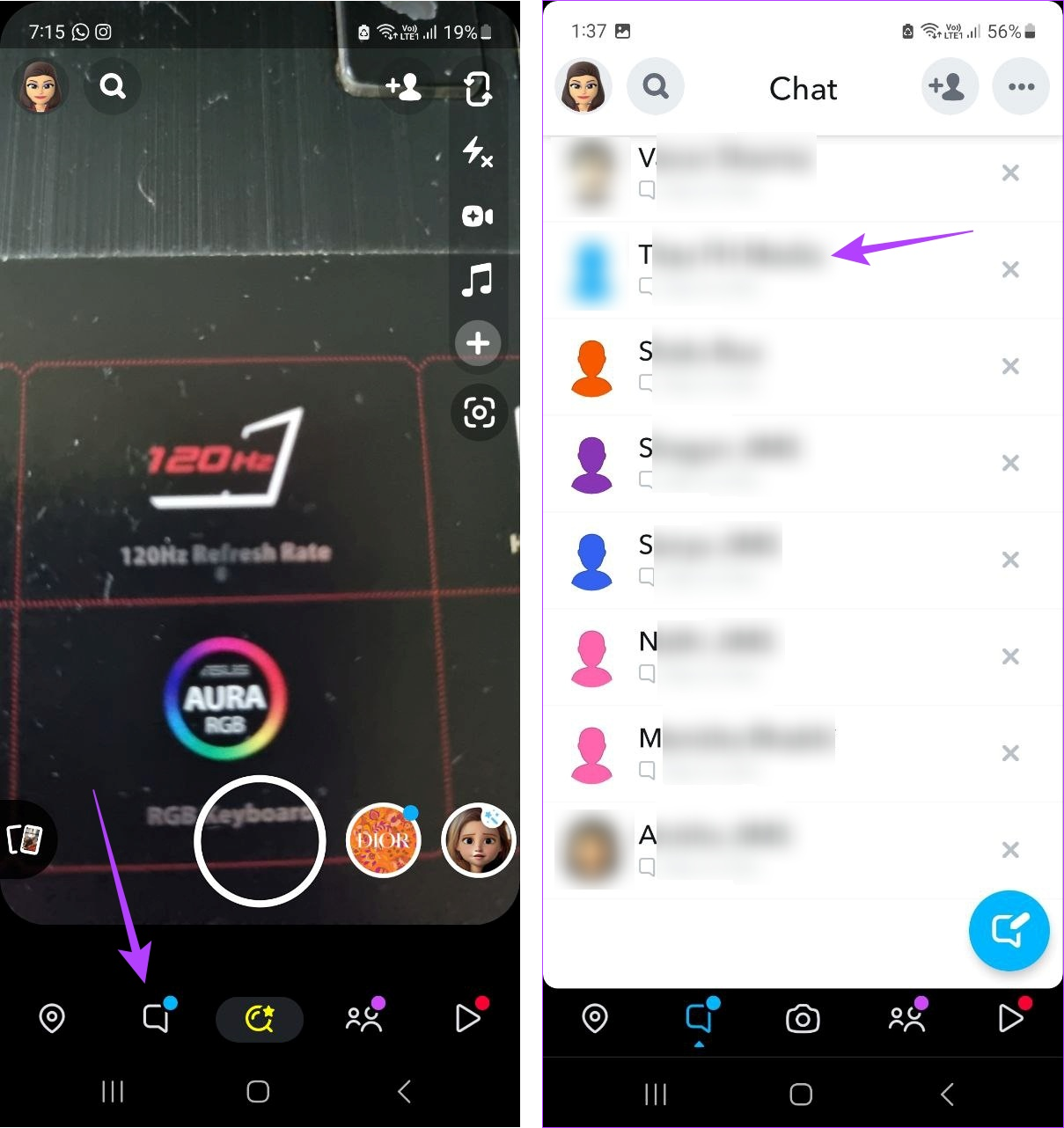
Étape 4 : Appuyez longuement sur le snap que vous souhaitez supprimer.
Étape 5 : Dans les options, appuyez sur Supprimer.
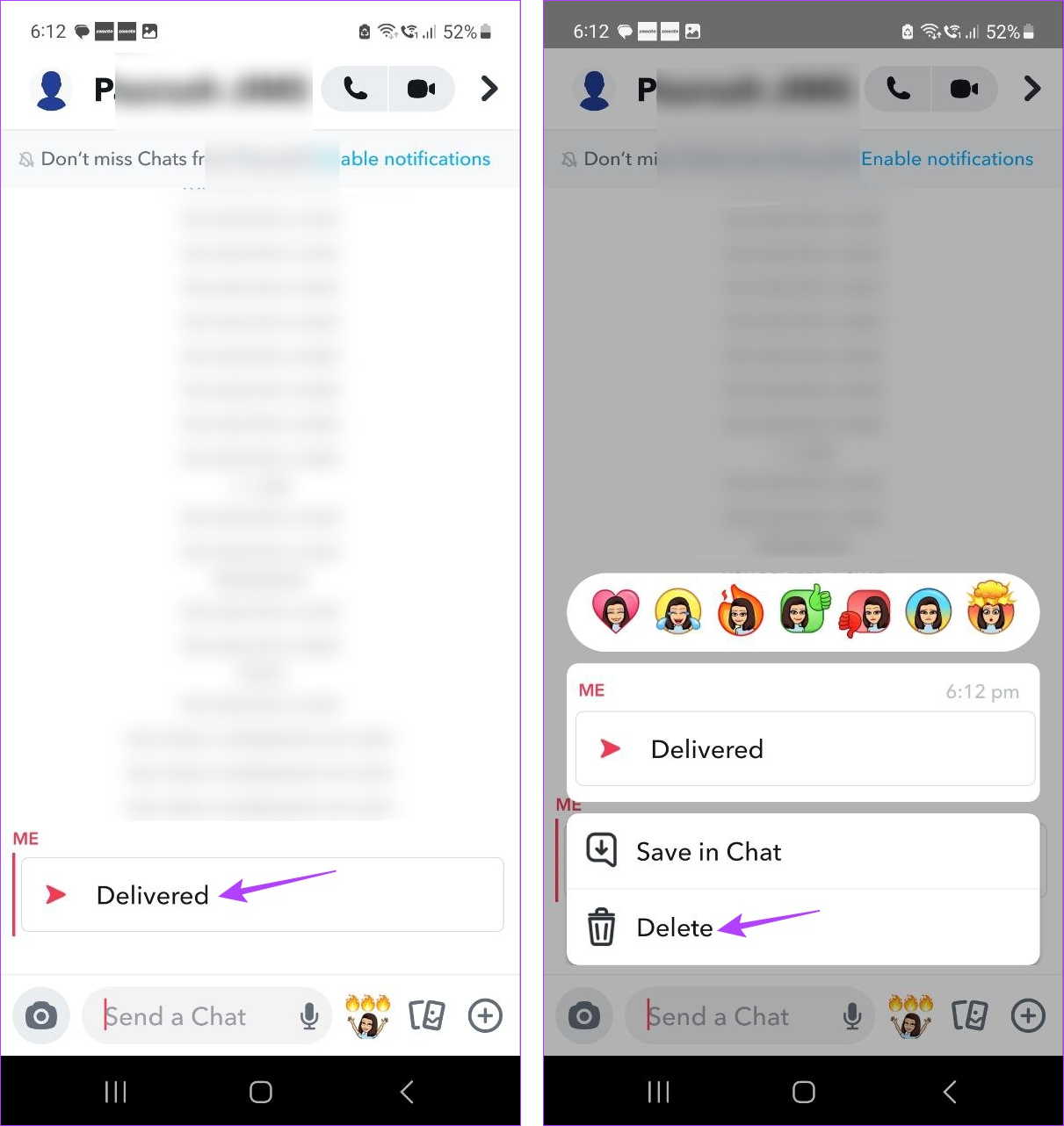
Étape 6 : Encore une fois, appuyez sur Supprimer.
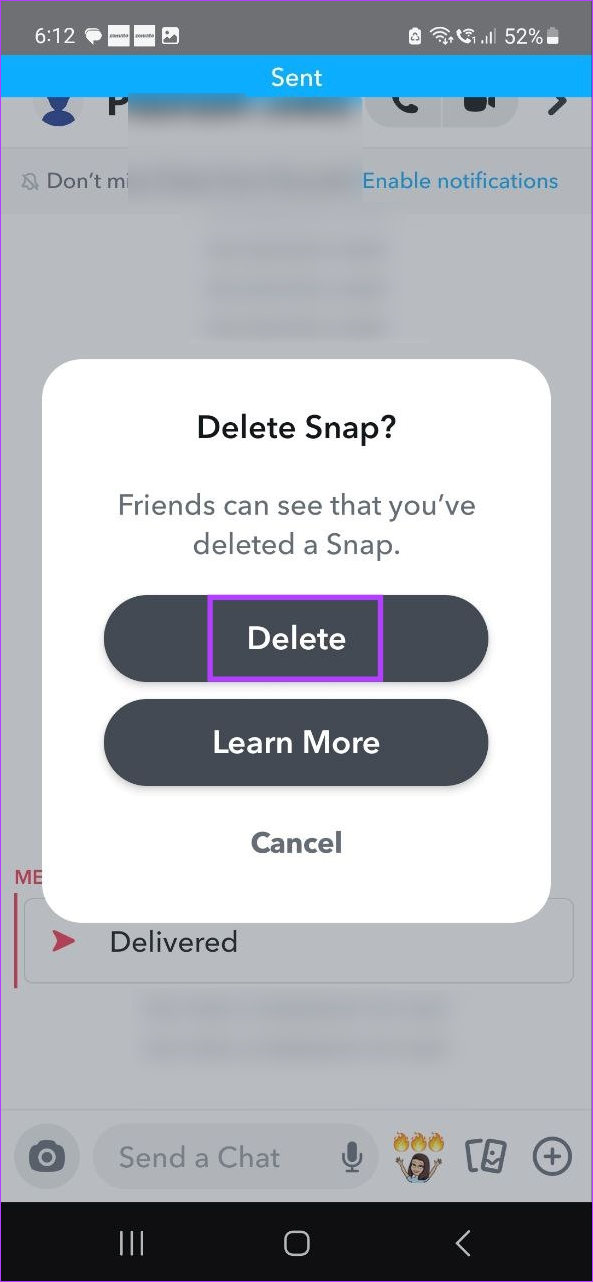
Cela supprimera immédiatement les clichés envoyés de Snapchat. Bien que le snap supprimé ne soit plus disponible, un message indiquant que vous avez supprimé un snap sera visible dans la fenêtre de discussion, informant l'utilisateur qu'un snap a été supprimé.
Astuce : Vous pouvez également modifier les paramètres de discussion pour supprimer automatiquement le snap une fois que le destinataire l'a consulté. Appuyez longuement sur le nom ou le groupe de l'ami > sélectionnez Paramètres de discussion > Supprimer les discussions > sélectionnez Après visualisation.
Outre le téléchargement de Snaps en direct, Snapchat permet également à ses utilisateurs d' ajouter des photos de pellicule à leurs histoires Snapchat . Cela signifie également que si une mauvaise image est sélectionnée, elle sera finalement téléchargée sur votre Story Snapchat. Dans ce cas, vous pouvez accéder à la section Mon Story et supprimer individuellement les Snaps de votre Story Snapchat. Voici comment procéder sur les appareils iOS et Android.
Étape 1 : Ouvrez l'application Snapchat et appuyez sur l'icône de votre profil.
Étape 2 : Faites défiler jusqu'à la section Mon histoire et appuyez sur votre histoire.
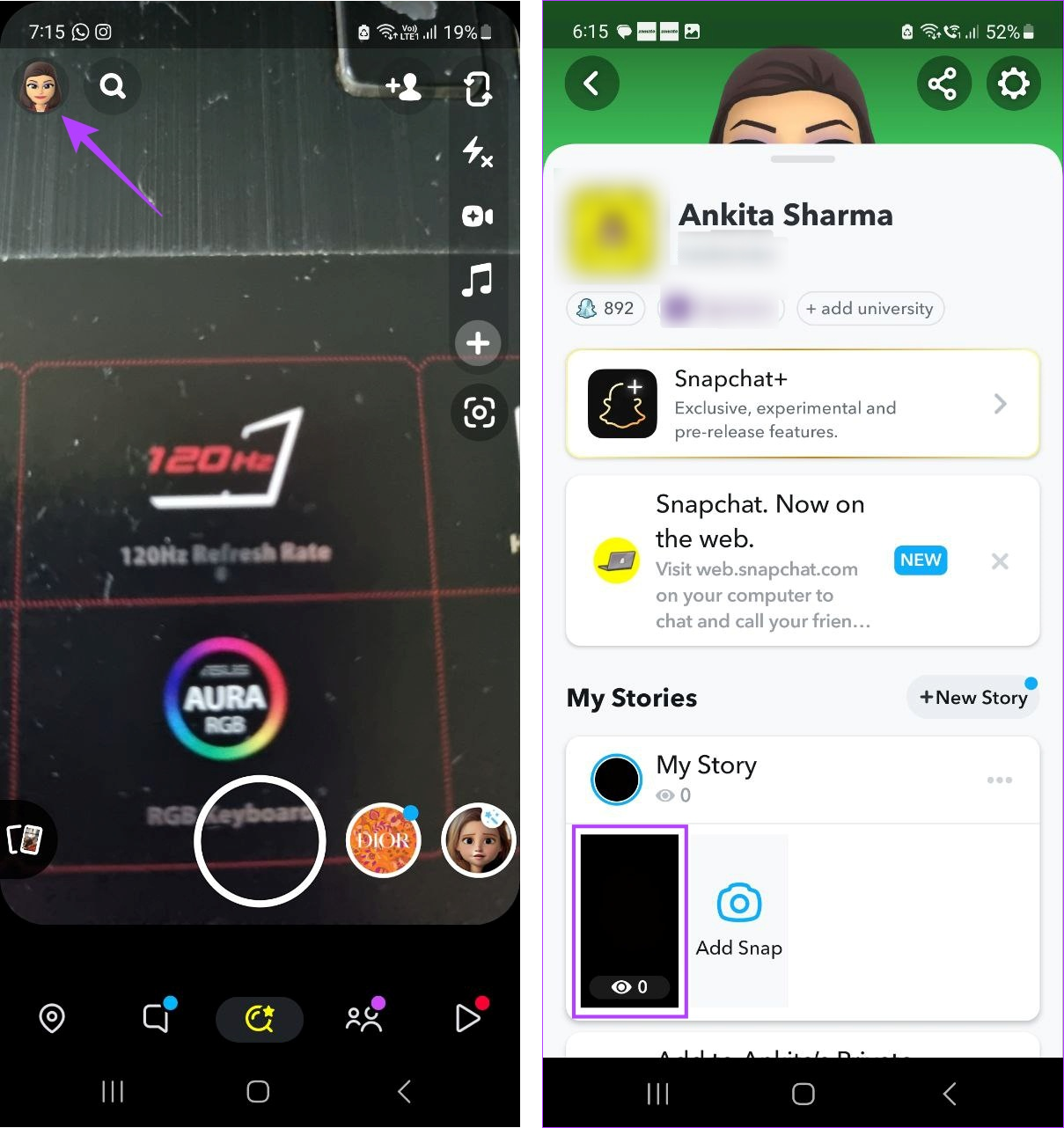
Étape 3 : Ouvrez le Snap que vous souhaitez supprimer et appuyez sur l'icône à trois points.
Étape 4 : Ici, appuyez sur Supprimer.
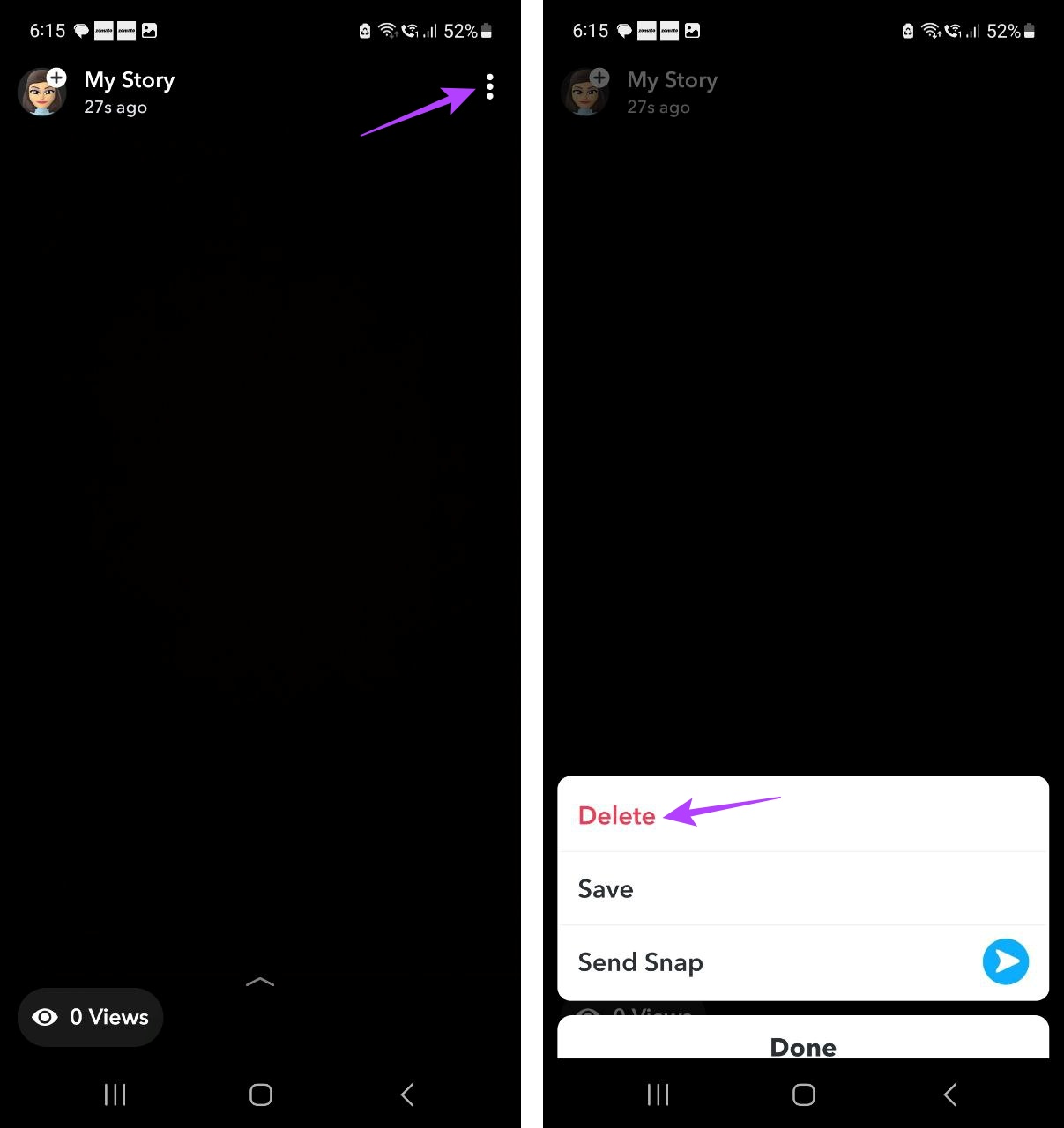
Étape 5 : Appuyez à nouveau sur Supprimer dans la fenêtre contextuelle pour confirmer.
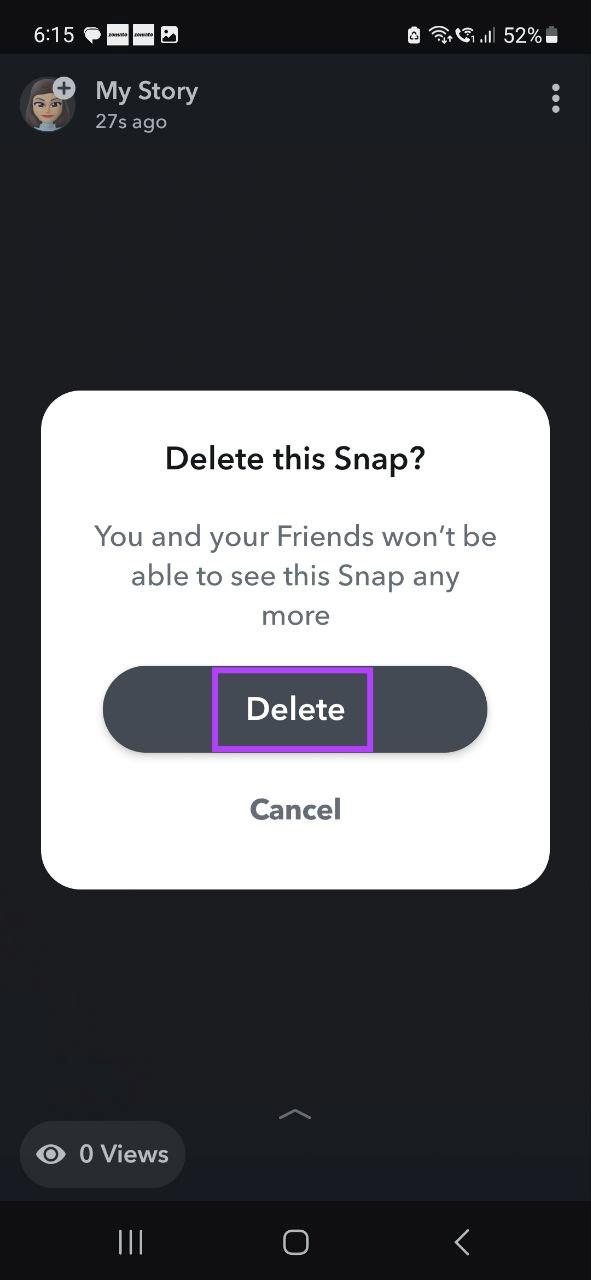
Cela supprimera l'image de votre histoire Snapchat. Vous pouvez également répéter ces étapes si vous souhaitez supprimer toute autre image de votre histoire Snapchat.
Habituellement, les Stories et Snaps Snapchat sont automatiquement supprimés 24 heures après leur téléchargement. Cependant, vous pouvez enregistrer certains clichés dans vos souvenirs Snapchat. Mais, d’un autre côté, vous pourriez finir par enregistrer sciemment des tonnes de Snaps dont vous n’avez plus besoin. Dans ce cas, ouvrez vos souvenirs Snapchat et supprimez tous les clichés supplémentaires. Voici comment procéder.
Astuce : consultez notre autre article si vous rencontrez des difficultés pour charger les souvenirs Snapchat .
Étape 1 : Ouvrez l'application mobile Snapchat.
Étape 2 : Maintenant, faites glisser votre doigt depuis le bas de l’écran.
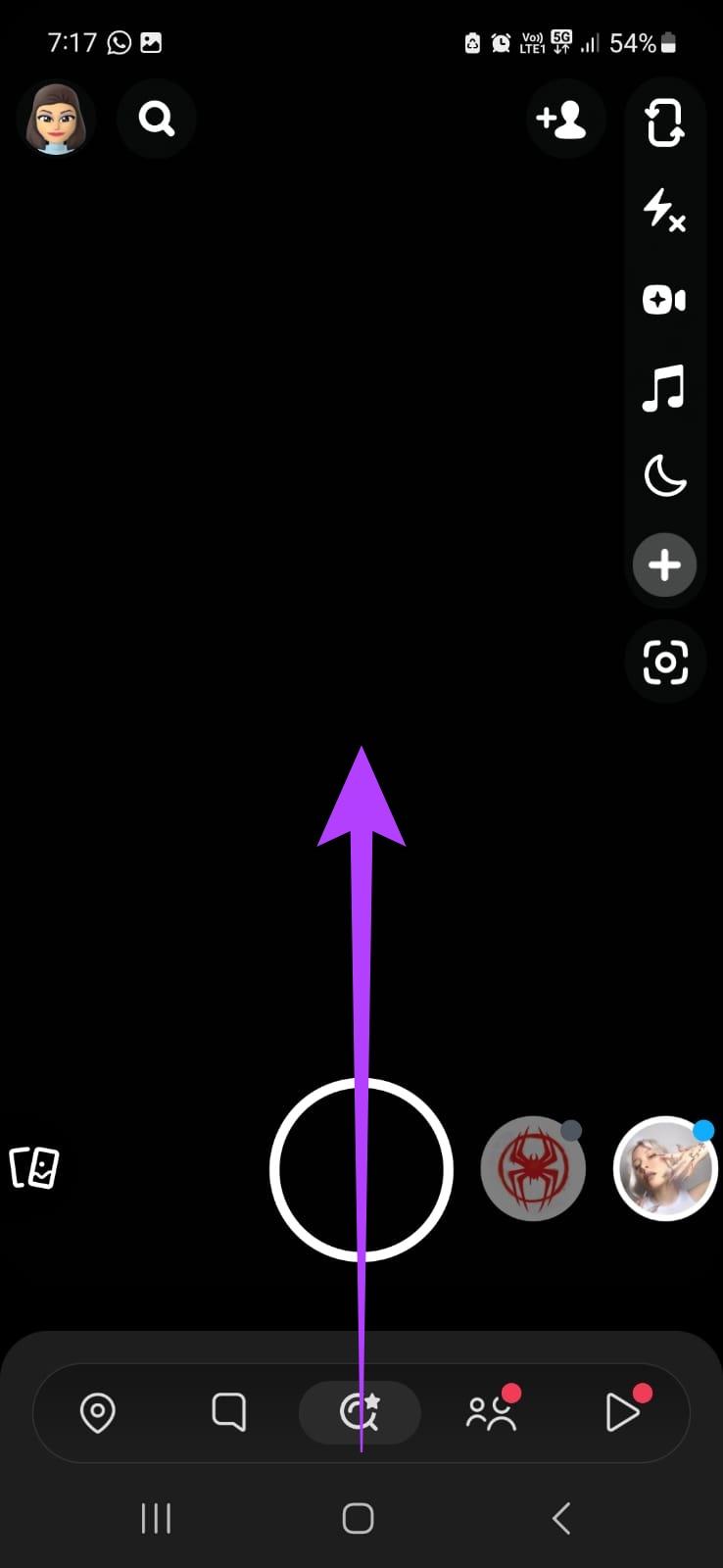
Étape 3 : Une fois les souvenirs Snapchat ouverts, faites défiler jusqu'au Snap concerné et appuyez dessus.
Étape 4 : Ici, appuyez sur l'icône à trois points.
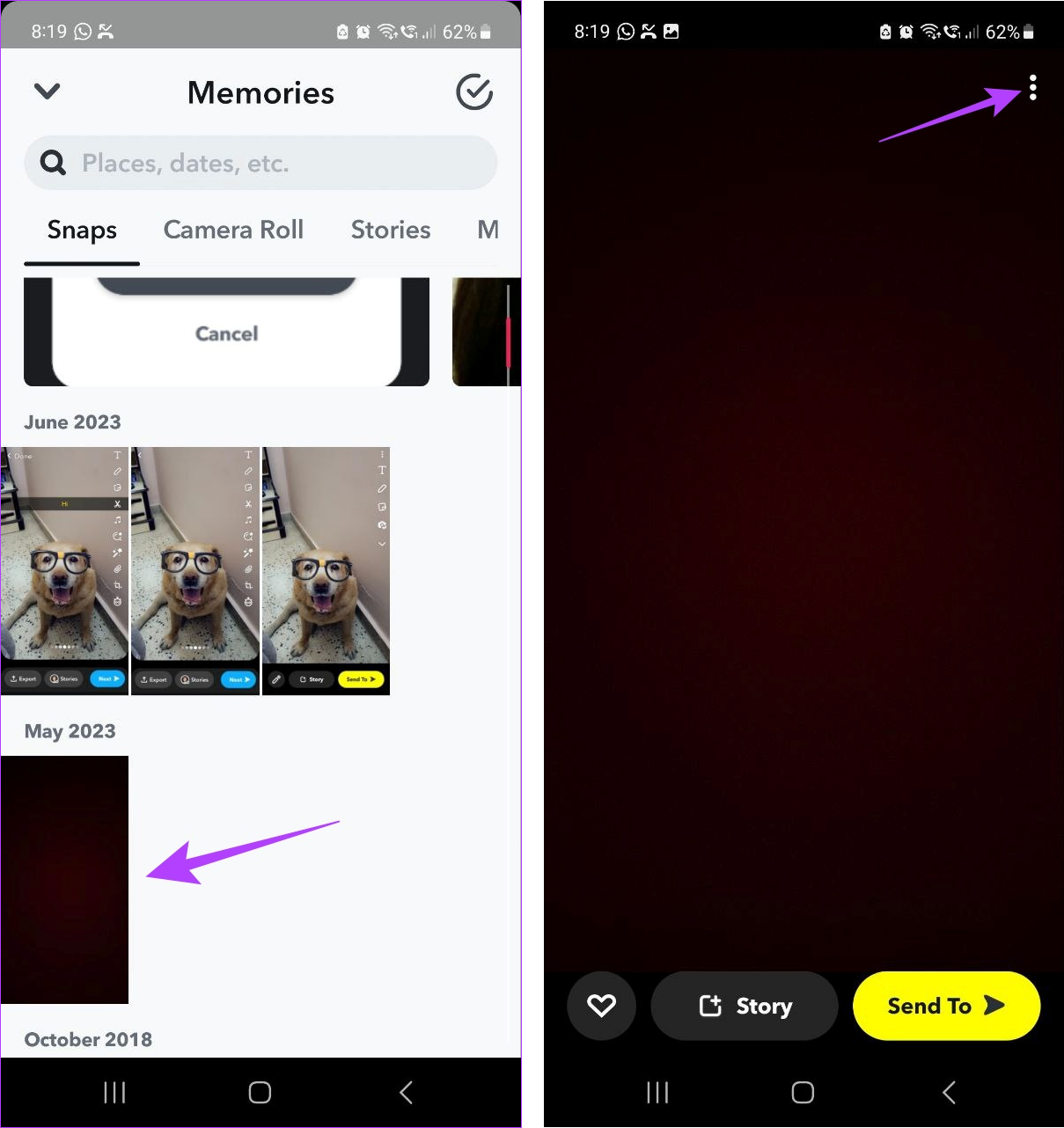
Étape 5 : Ensuite, appuyez sur Supprimer le Snap.
Étape 6 : Maintenant, appuyez à nouveau sur Supprimer pour confirmer.
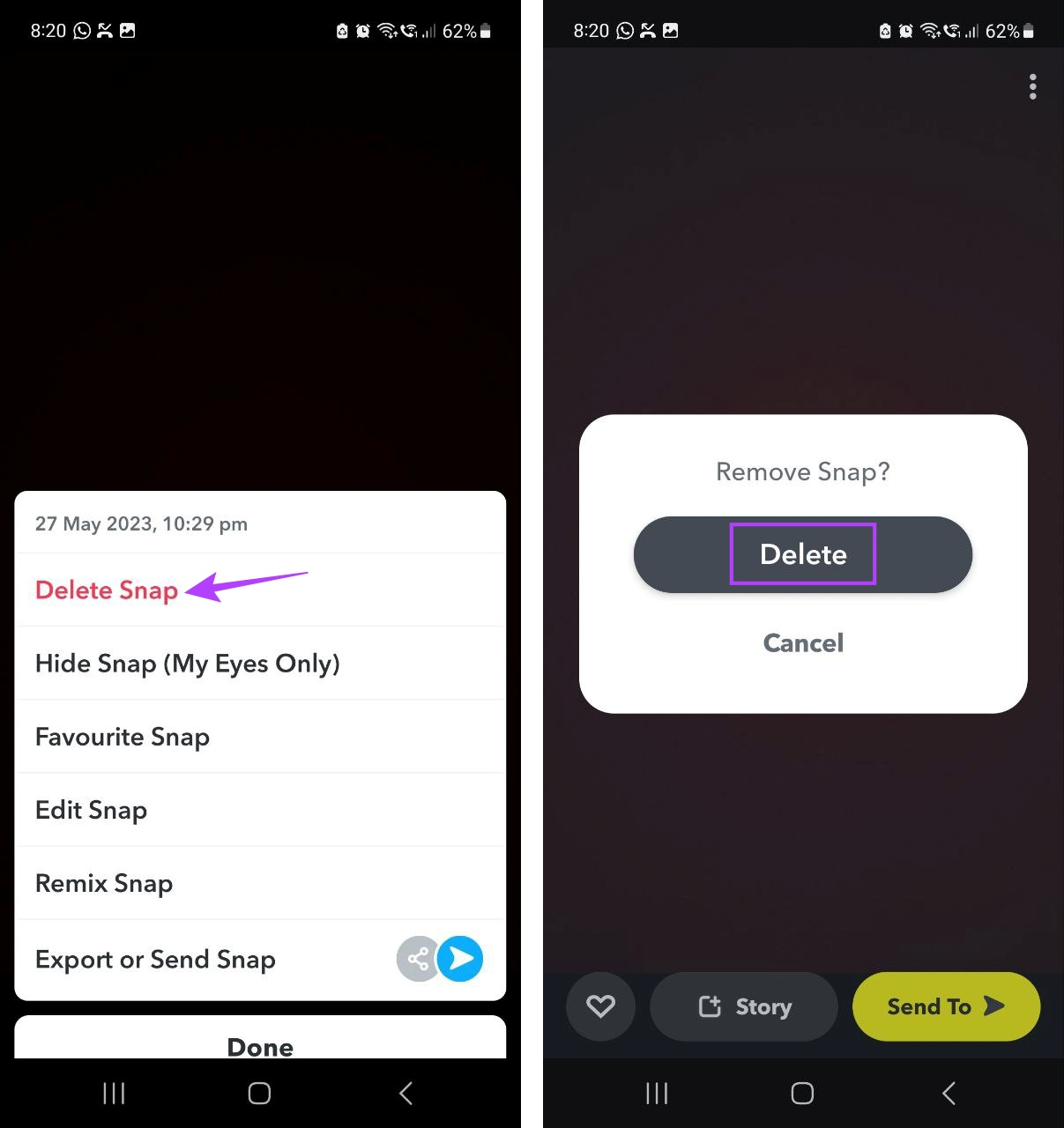
Cela supprimera les images enregistrées de Memories sur Snapchat.
Si vous avez visité un lieu et souhaitez le documenter, vous pouvez également l'ajouter à votre Snap Map. Ce Snap sera visible par d’autres personnes vérifiant cet emplacement particulier. Cependant, si vous ne voulez pas que les autres sachent où vous êtes, outre l'activation du mode Ghost, vous pouvez également supprimer ce Snap de votre Snap Map. Voici comment.
Étape 1 : Ouvrez Snapchat.
Étape 2 : Dans le coin supérieur gauche, appuyez sur l'icône de votre profil.
Étape 3 : Sur cette page, faites défiler jusqu'à la section « Spotlight & Snap Map ».
Étape 4 : Appuyez sur le Snap.
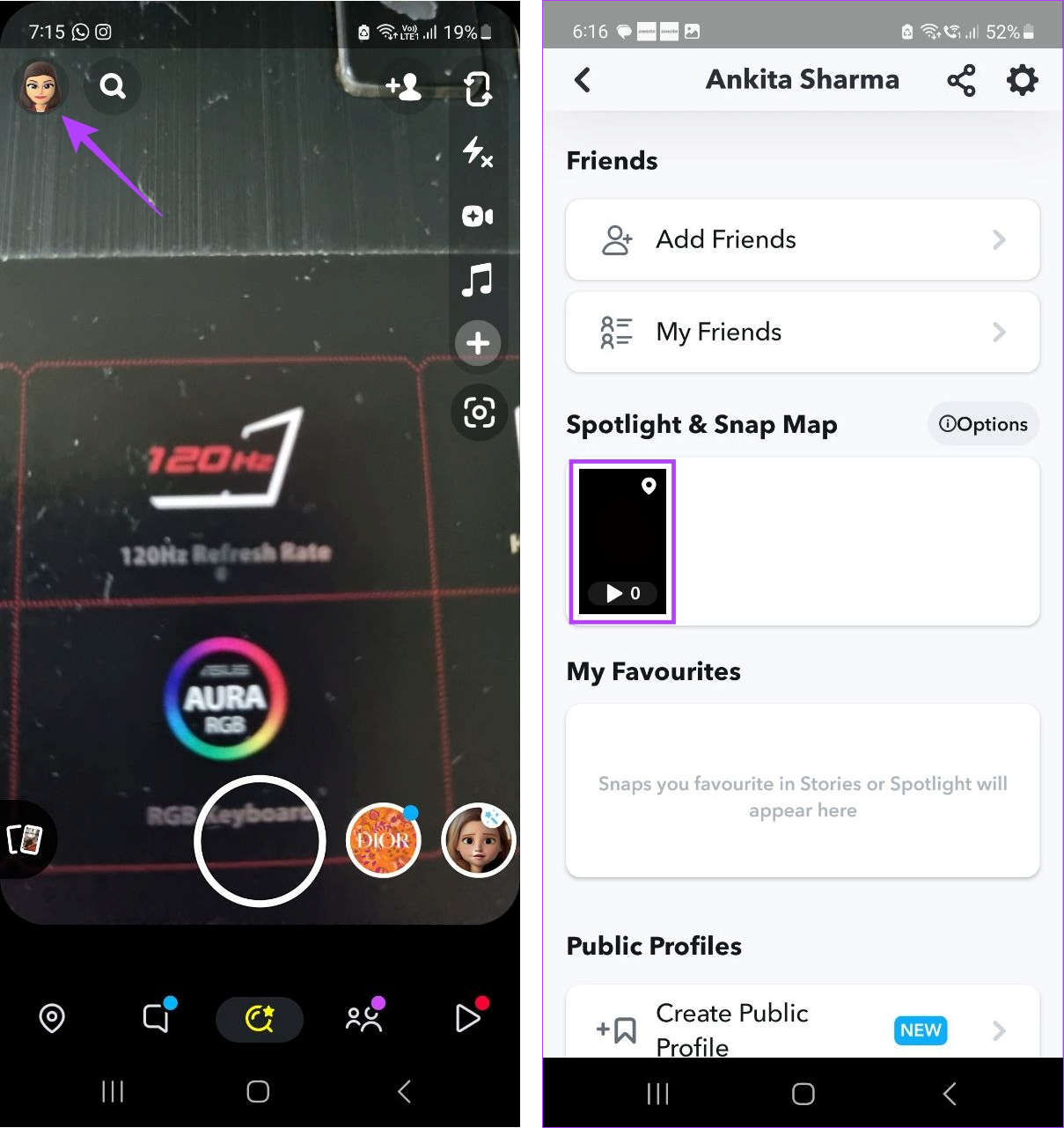
Étape 5 : Une fois que vous avez ouvert le Snap concerné, appuyez sur l'icône à trois points.
Étape 6 : Ici, appuyez sur Supprimer le Snap.
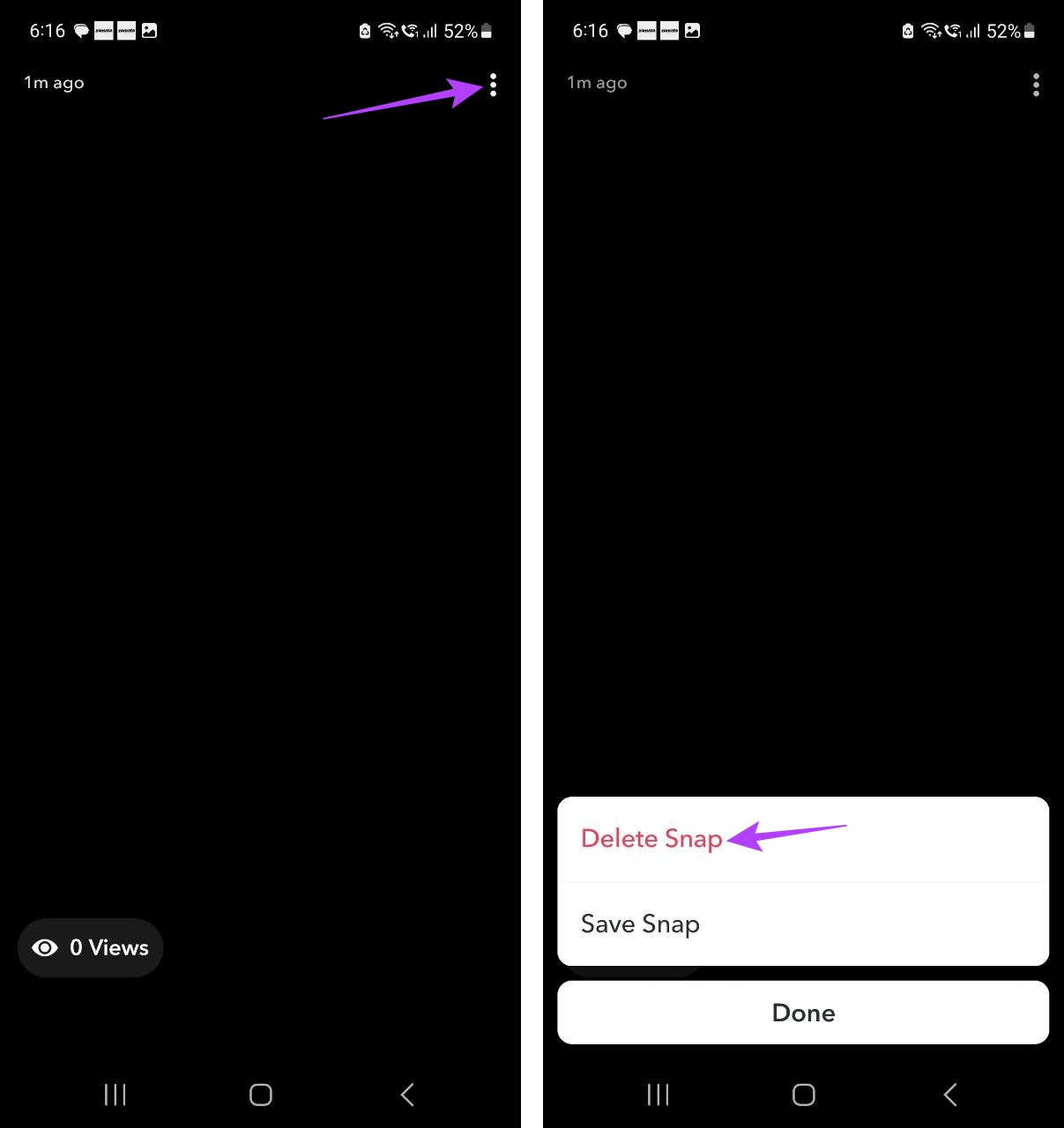
Étape 7 : Appuyez sur Supprimer pour confirmer.
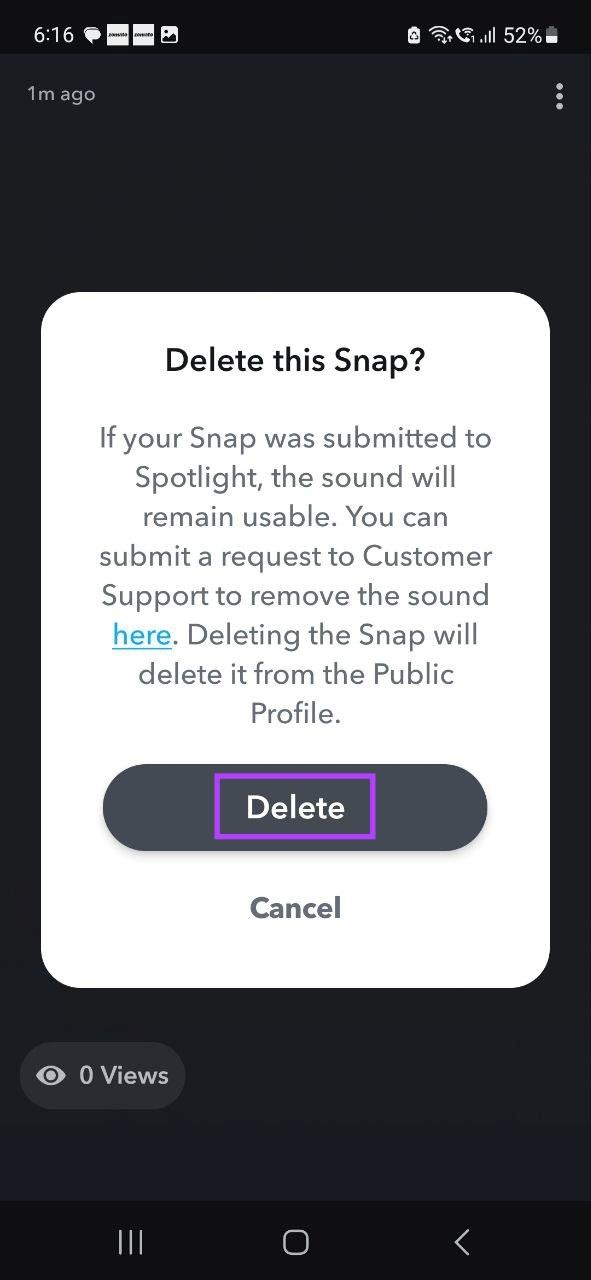
Cela supprimera l'image de votre Snap Map. Vous pouvez également répéter ces étapes pour supprimer d'autres photos Snapchat de Snap Map.
L'un des moyens les plus efficaces de supprimer des Snaps sur Snapchat consiste à supprimer votre compte Snapchat. Cela supprimera tous les Snaps que vous avez envoyés. De plus, si vous supprimez votre compte Snapchat, l'autre utilisateur ne sera pas non plus informé qu'un Snap a été supprimé de la fenêtre de discussion. Pour plus d'informations, consultez notre explicatif sur la façon de supprimer votre compte Snapchat .
Pouvez-vous supprimer plusieurs photos de Snapchat à la fois ?
Bien que vous deviez peut-être supprimer la plupart des Snaps un par un, vous pouvez supprimer plusieurs images des souvenirs Snapchat. Sélectionnez simplement toutes les images et supprimez-les en masse à l'aide des options du menu.
Si vous avez envoyé par erreur le mauvais Snap à la mauvaise personne, nous espérons que notre article pourra vous aider à supprimer ces Snaps sur Snapchat. De plus, si vous souhaitez passer en mode incognito sur Snapchat, envisagez de modifier votre nom d'utilisateur ou votre nom d'affichage Snapchat actuel .
Vous êtes confronté au problème du logiciel AMD Adrenalin qui ne fonctionne pas ou ne s
Pour corriger l
Apprenez à maîtriser le chat Zoom, une fonctionnalité essentielle pour les visioconférences, avec nos conseils et astuces.
Découvrez notre examen approfondi de l
Découvrez comment récupérer votre Instagram après avoir été désactivé en suivant nos étapes claires et simples.
Découvrez comment savoir qui a consulté votre profil Instagram avec nos solutions pratiques. Sauvegardez votre vie privée tout en restant informé !
Apprenez à créer des GIF animés facilement avec votre Galaxy S22. Découvrez les méthodes intégrées et des applications pratiques pour enrichir votre expérience.
Découvrez comment changer la devise dans Google Maps en quelques étapes simples pour mieux planifier vos finances durant votre voyage.
Microsoft Teams s
Vous obtenez l








